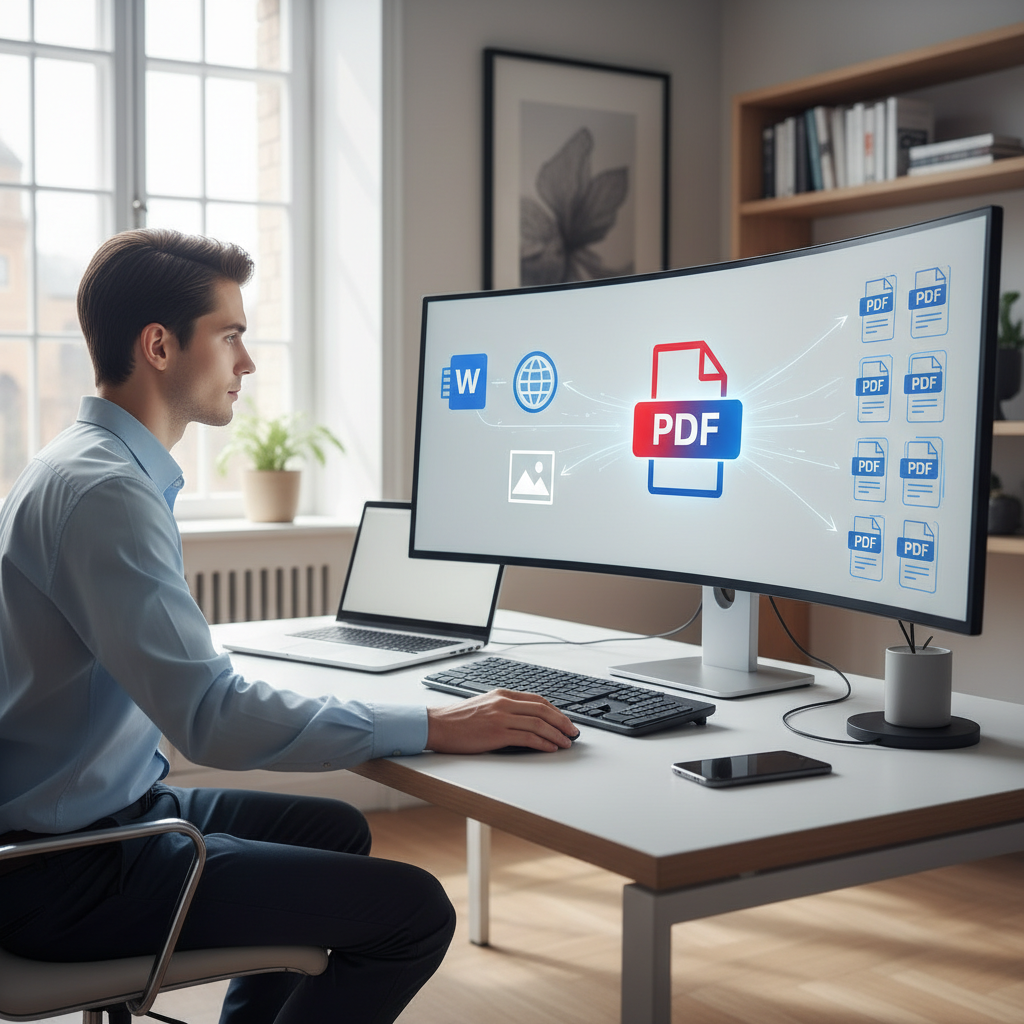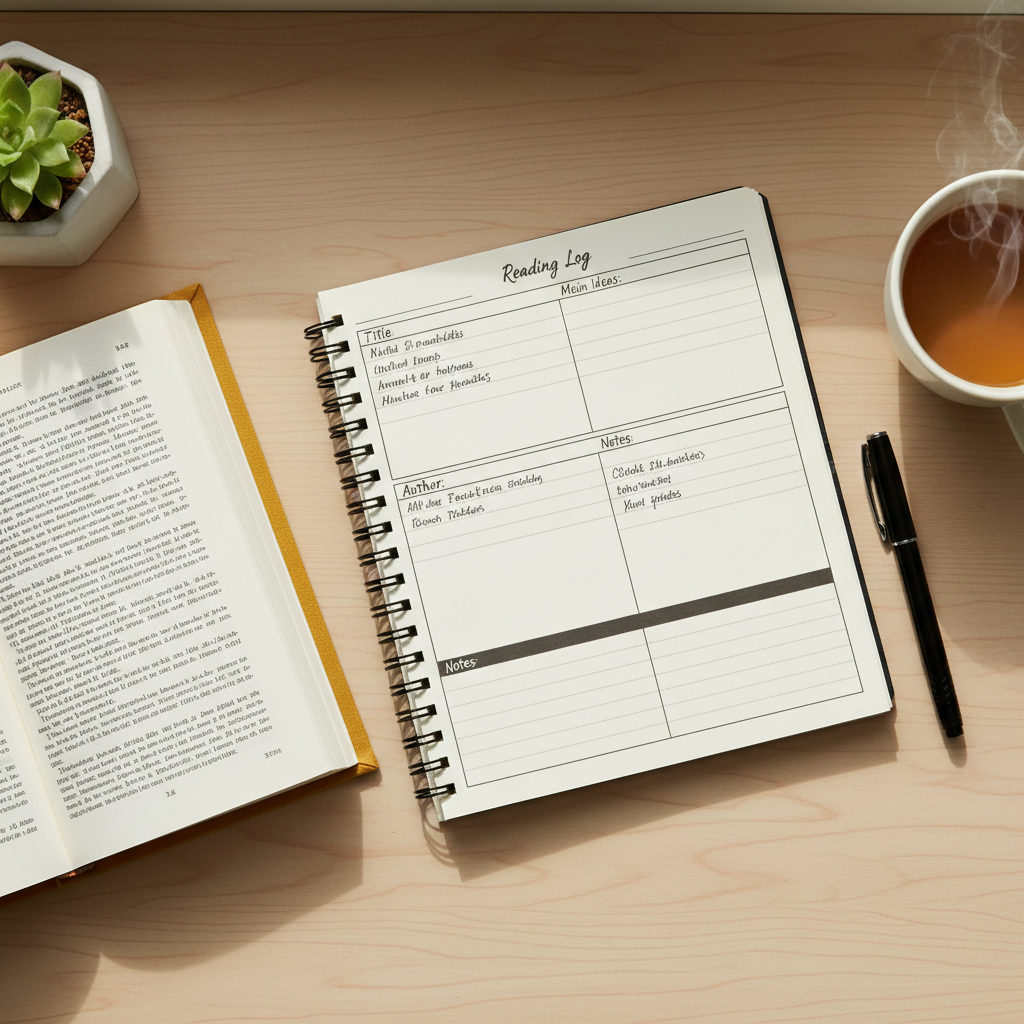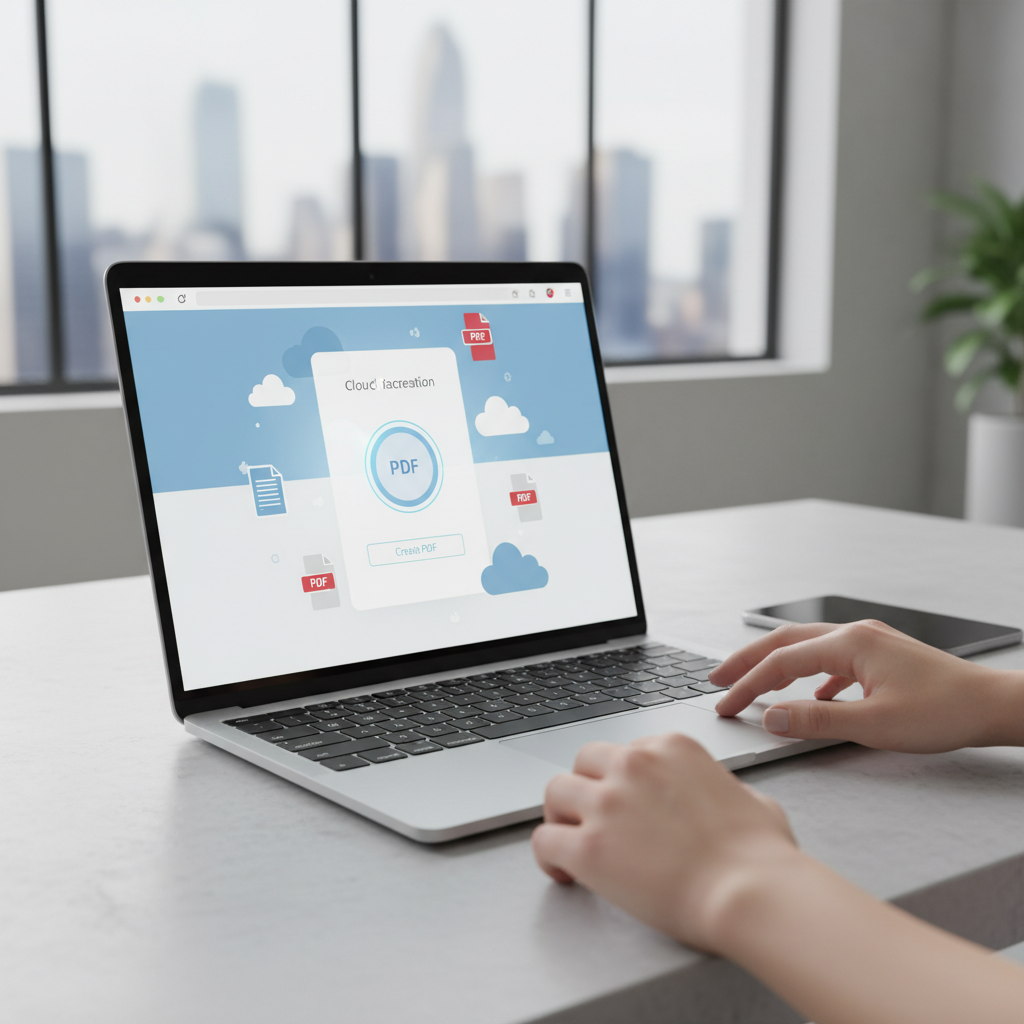Como Imprimir Vários PDFs de Uma Vez: Otimizando Seu Fluxo de Trabalho

Em um mundo cada vez mais digital, lidar com documentos em PDF é rotina. Seja para relatórios, faturas, trabalhos acadêmicos ou contratos, a necessidade de imprimir múltiplos arquivos PDF de uma só vez surge com frequência. Quem nunca se viu clicando em 'Imprimir' repetidamente, esperando cada janela de impressão abrir e fechar? Essa tarefa, que parece simples, pode se tornar um gargalo de tempo e paciência.
Como especialista com anos de experiência em otimização de fluxos de trabalho digitais, estou aqui para desmistificar o processo e apresentar soluções práticas e eficientes. Meu objetivo é que, ao final deste guia, você tenha em mãos as ferramentas e o conhecimento para imprimir grandes volumes de PDFs de forma rápida e sem estresse, seja você um usuário de Windows ou macOS.
Por Que a Impressão em Lote é Essencial?
A resposta é simples: produtividade e economia de tempo. Imagine ter que imprimir 50 documentos PDF individualmente. Cada arquivo exige que você o abra, acesse o menu de impressão, configure as opções e confirme. Esse processo repetitivo pode consumir horas preciosas. A impressão em lote elimina essa redundância, permitindo que você configure tudo uma única vez e deixe o computador e a impressora fazerem o resto, liberando você para outras tarefas importantes.
Métodos para Imprimir Vários PDFs no Windows
1. O Método 'Arrastar e Soltar' (para lotes pequenos)
Este é o método mais básico, mas funciona para um número limitado de arquivos sem exigir software adicional. Ele tem uma ressalva importante: cada PDF abrirá uma nova janela de impressão, o que pode ser inconveniente para grandes volumes.
- Organize todos os PDFs que deseja imprimir em uma única pasta.
- Selecione todos os arquivos: clique no primeiro, segure a tecla 'Shift' e clique no último, ou segure 'Ctrl' para selecionar arquivos individualmente.
- Clique com o botão direito do mouse sobre qualquer um dos arquivos selecionados e escolha a opção 'Imprimir'.
- Cada PDF abrirá sua própria janela de visualização e impressão. Você precisará confirmar as configurações para cada um deles. Por isso, recomendo este método apenas para 2 a 5 PDFs.
2. Utilizando o Adobe Acrobat Pro DC (A Solução Profissional)
Se você lida frequentemente com grandes volumes de PDFs, investir no (versão paga) é a melhor opção. Ele oferece uma funcionalidade robusta de impressão em lote.
- Abra o Adobe Acrobat Pro DC.
- Vá em 'Ferramentas' (Tools) > 'Processamento em Lote' (Batch Processing) ou procure por 'Ações' (Actions Wizard).
- Crie uma nova ação personalizada. Dê um nome, por exemplo, 'Imprimir Lote de PDFs'.
- Adicione a tarefa 'Imprimir' (Print) à lista de ações a serem executadas.
- Configure as opções de impressão (impressora, número de cópias, tamanho do papel, etc.) e salve a ação.
- Execute a ação, selecionando a pasta ou os arquivos PDF que deseja imprimir. O Acrobat Pro processará todos os arquivos sequencialmente com as configurações definidas.
3. Impressão via Linha de Comando (para Usuários Avançados)
Para quem tem familiaridade com o Prompt de Comando (CMD) ou PowerShell, é possível automatizar a impressão usando comandos simples. Este método requer que você tenha um visualizador de PDF que suporte impressão via linha de comando (como o Adobe Reader ou Foxit Reader).
- Abra o Prompt de Comando ou PowerShell como administrador.
- Navegue até a pasta onde os PDFs estão localizados usando o comando 'cd'. Por exemplo: cd C:\Users\SeuUsuario\Documentos\PDFsParaImprimir
- Use um comando como o seguinte (ajuste o caminho do executável do seu leitor de PDF):for %f in (*.pdf) do "C:\Program Files (x86)\Adobe\Acrobat Reader DC\Reader\AcroRd32.exe" /p "%f"Este comando instruirá o Adobe Reader a abrir e imprimir cada PDF na pasta. O /p significa 'imprimir'.
Métodos para Imprimir Vários PDFs no macOS
1. Usando o Pré-Visualização (Preview.app) e Finder
O macOS possui ferramentas nativas muito eficientes para esta tarefa.
- Selecione todos os PDFs que deseja imprimir no Finder.
- Clique com o botão direito (ou Control + clique) nos arquivos selecionados e escolha 'Abrir com' > 'Pré-Visualização'.
- O Pré-Visualização abrirá todos os PDFs em uma única janela, com miniaturas na barra lateral. Isso já consolida o processo.
- Vá em 'Arquivo' (File) > 'Imprimir' (Print). Você terá a opção de imprimir todos os documentos selecionados como um único trabalho de impressão, com as mesmas configurações para todos.
2. Automatizando com o Automator (Para Fluxos de Trabalho Recorrentes)
O Automator é uma ferramenta poderosa do macOS para criar fluxos de trabalho personalizados. Ele é ideal se você precisa imprimir lotes de PDFs regularmente.
- Abra o Automator (você pode encontrá-lo na pasta 'Aplicativos' ou usando o Spotlight).
- Escolha 'Aplicativo' (Application) como o tipo de documento, para que você possa arrastar e soltar PDFs nele.
- No painel da esquerda, em 'Bibliotecas', procure por 'Pedir Ítens do Finder' (Ask for Finder Items) e arraste-o para o fluxo de trabalho à direita. Configure-o para permitir múltiplas seleções de PDFs.
- Em seguida, procure por 'Imprimir Ítens do Finder' (Print Finder Items) e arraste-o abaixo da ação anterior. Você pode selecionar a impressora padrão e outras configurações de impressão aqui.
- Salve o aplicativo (por exemplo, 'Imprimir PDFs em Lote'). Agora, basta arrastar e soltar seus PDFs sobre este aplicativo salvo, e ele fará o resto.
Dicas Essenciais para uma Impressão em Lote Sem Problemas
- Organize Seus PDFs: Mantenha todos os arquivos a serem impressos em uma única folder. Isso facilita a seleção e o gerenciamento.
- Verifique as Configurações da Impressora: Antes de iniciar um grande lote, certifique-se de que a impressora está com papel, tinta/toner e que as configurações (frente e verso, qualidade, bandeja) estão corretas.
- Faça um Teste: Se for imprimir dezenas ou centenas de PDFs, imprima um pequeno subconjunto primeiro para garantir que as configurações estão como esperado e que não há erros.
- Considere o Desempenho: Impressão em lote pode consumir muitos recursos do computador e da impressora. Certifique-se de que seus dispositivos estão prontos para a carga de trabalho.
- PDFs Protegidos: Se alguns de seus PDFs estiverem protegidos por senha, você precisará desbloqueá-los individualmente antes de incluí-los em um lote de impressão, a menos que o software de impressão em lote tenha uma opção para inserção de senha (o que é raro e geralmente para licenças corporativas).
Conclusão
A impressão de vários PDFs de uma vez não precisa ser uma dor de cabeça. Com os métodos e dicas apresentados neste guia, você está preparado para otimizar essa tarefa e ganhar um tempo valioso. Seja utilizando os recursos nativos do seu sistema operacional, explorando as funcionalidades avançadas de softwares como o ou até mesmo automatizando com o Automator, há uma solução para cada necessidade.
Lembre-se, a chave é a organização e a escolha da ferramenta certa para o seu volume de trabalho. Experimente os métodos e encontre aquele que melhor se adapta ao seu fluxo. Sua produtividade agradece!
Leia Também